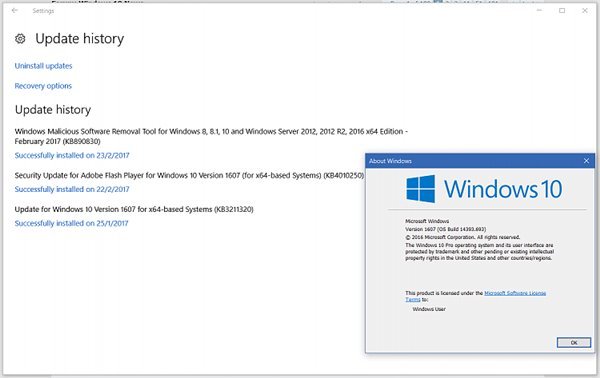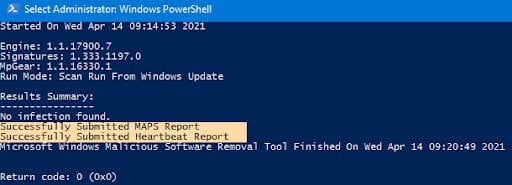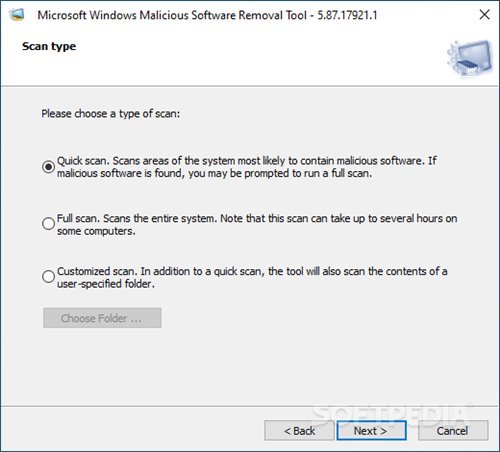Դե, եթե մի որոշ ժամանակ օգտվում եք Windows 10-ից, ապա գուցե իմանաք, որ օպերացիոն համակարգը ձեզ առաջարկում է շատ հետաքրքիր գործառույթներ: Բացի եզակի առանձնահատկություններից, Windows 10-ը ձեզ տրամադրում է նաև անվտանգության և գաղտնիության բավականին շատ տարբերակներ:
Windows 10-ը գալիս է ամբողջական անվտանգության փաթեթով, որը հայտնի է որպես Windows Defender, որը հիանալի է, բայց չի կարողանում տպավորել օգտվողներին: Արդյունքում, օգտվողները ապավինում են պրեմիում անվտանգության փաթեթներին՝ չարամիտ ծրագրերից պաշտպանվելու համար:
Ի տարբերություն Windows պաշտպանի, Microsoft-ն առաջարկում է ձեզ անվտանգության մեկ այլ գործիք, որը հայտնի է որպես MSRT կամ չարամիտ հեռացման գործիք: Այսպիսով, այս հոդվածում մենք խոսելու ենք Windows վնասակար ծրագրերի հեռացման գործիքի մասին: Եկեք ստուգենք.
Ի՞նչ է չարամիտ ծրագրերի հեռացման գործիքը:
Լավ , Վնասակար ծրագրերի հեռացման գործիք կամ MSRT Այն Microsoft-ի կողմից տրամադրված անվտանգության անվճար գործիք է: Դա պարզապես անվտանգության ևս մեկ գործիք է ձեր համակարգիչը տարբեր տեսակի անվտանգության սպառնալիքներից պաշտպանելու համար:
Չարամիտ ծրագրերի հեռացման գործիքն արդեն ձեր Windows 10 օպերացիոն համակարգի մի մասն է: Բացի այդ, օպերացիոն համակարգը Պարբերաբար գործարկեք MSRT ծրագիրը՝ ձեր սարքի պատշաճ անվտանգությունն ապահովելու համար .
Microsoft-ը տեղադրում է MSRT գործիքի վերջին տարբերակը Windows Updates-ի միջոցով: Ամեն անգամ, երբ օպերացիոն համակարգը ներբեռնում է MSRT գործիքի վերջին տարբերակը, այն ավտոմատ կերպով կատարում է ամբողջական MSRT սկանավորում:
Ինչպե՞ս է MSRT-ն տարբերվում Windows Defender-ից
Թեև անվտանգության երկու գործիքները նախատեսված են ձեր սարքը հայտնի/անհայտ սպառնալիքներից պաշտպանելու համար, դրանք երկուսն էլ ծառայում են տարբեր նպատակների:
Windows Defender-ը թույլ է տալիս օգտվողներին կատարել ամբողջական սկանավորում, մինչդեռ MSRT-ն ավտոմատ կերպով աշխատում է, երբ օպերացիոն համակարգը տեղադրում է նոր թարմացում .
MSRT գործիքը նախատեսված է արդեն վարակված համակարգի վրա աշխատելու համար: Դա պարզապես նշանակում է, որ եթե ձեր համակարգը վտանգված է, դուք կցանկանաք գործարկել չարամիտ ծրագրերի հեռացման գործիքը Windows պաշտպանի փոխարեն:
Մեկ այլ բան, որ օգտվողները պետք է ուշադրություն դարձնեն, դա է MSRT գործիքը չունի իրական ժամանակի սկանավորման գործառույթ . Սա նշանակում է, որ այն չի պաշտպանում ձեր համակարգիչը իրական ժամանակում սպառնալիքներից: Այն չի կարող հեռացնել չարամիտ ծրագրերը, որոնք ակտիվորեն աշխատում են ձեր համակարգում:
MSRT գործիքն ակտիվ է և օգտակար միայն այն դեպքում, երբ դրա հետ ամբողջական սկանավորում եք կատարում: Առանց ամբողջական սկանավորման, գործիքն անօգուտ է: Այսպիսով, եթե զգում եք Microsoft-ի MSRT գործիքի անհրաժեշտությունը, կարող եք ստանալ ներբեռնման հղումները ստորև նշված բաժնից:
Ներբեռնեք վնասակար ծրագրերի հեռացման գործիք Windows-ի համար
Լավ , Վնասակար ծրագրերի հեռացման գործիքը հայտնաբերում և հեռացնում է սպառնալիքները և արտացոլում է այդ սպառնալիքների կողմից կատարված փոփոխությունները . Ինչպես նշեցինք գրառման սկզբում, վնասակար ծրագրակազմի հեռացման գործիքը տրամադրվում է ամսական որպես Windows Update-ի մի մաս:
Այսպիսով, եթե դուք աշխատում եք Windows 10-ի թարմացված տարբերակով, ապա ձեզ հարկավոր չէ ներբեռնել Windows վնասակար ծրագրակազմի հեռացման գործիքը: Այնուամենայնիվ, եթե որոշ ժամանակ չեք թարմացրել ձեր համակարգը, կարող եք ներբեռնել ինքնուրույն գործիքը:
Ստորև մենք կիսվել ենք Windows վնասակար ծրագրերի հեռացման գործիքի (MSRT) վերջին տարբերակով: Ստորև ներկայացված ֆայլը վիրուսներից/չարամիտ ծրագրերից զերծ է և լիովին անվտանգ է ներբեռնման և օգտագործման համար: Այսպիսով, եկեք անցնենք ներբեռնման հղումներին:
Ներբեռնեք MSRT գործիք Windows-ի համար (անցանց տեղադրող)
Ինչպե՞ս տեղադրել և գործարկել MSRT գործիքը:
Դե, շատ հեշտ է տեղադրել և գործարկել Windows Malware Removal Tool-ը: Առաջին հերթին, դուք պետք է ներբեռնեք MSRT անցանց տեղադրիչը, որը մենք կիսվել ենք վերևում:
Ներբեռնվելուց հետո դուք պետք է գործարկեք ծրագիրը ձեր համակարգչում և հետևեք էկրանի հրահանգներին: Տեղադրվելուց հետո դուք կստանաք տարբերակ Կատարեք արագ սկանավորում, ամբողջական սկանավորում կամ հատուկ սկանավորում . Կախված ձեր կարիքներից, դուք պետք է ընտրեք սկանավորման ռեժիմ՝ սկանավորումն իրականացնելու համար:
Որպես այլընտրանք, կարող եք հետևել Մեր ուղեցույցը Windows 10 ԱՀ-ում MSRT գործիքն օգտագործելու համար: Հոդվածում ներկայացված է քայլ առ քայլ ուղեցույց՝ համակարգչի վրա Windows վնասակար ծրագրակազմի հեռացման գործիքի տեղադրման և օգտագործման վերաբերյալ:
Այսպիսով, այս ուղեցույցը վերաբերում է Windows վնասակար ծրագրակազմի հեռացման գործիքի վերջին տարբերակը ներբեռնելուն: Հուսով եմ, որ այս հոդվածը օգնեց ձեզ: Խնդրում ենք կիսվել նաև ձեր ընկերների հետ։ Եթե այս առնչությամբ որևէ կասկած ունեք, տեղեկացրեք մեզ ստորև նշված մեկնաբանությունների վանդակում: